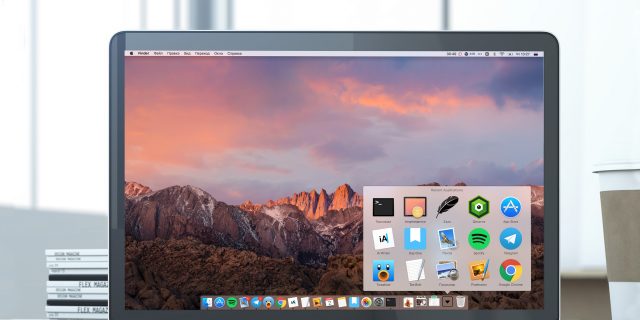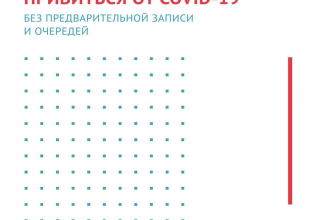Добавляем жест прокруткой
В доке macOS есть ещё одна скрытая функция, которую можно активировать из «Терминала». Введите команду:
defaults write com.apple.dock scroll-to-open -bool TRUE; killall Dock
Теперь откройте несколько окон одной и той же программы. Наведите на её значок в доке курсор и проведите пальцем по мыши или тачбару, как будто скроллите. И перед вами появятся все окна этого приложения в режиме «Обзор». Полезная вещь для тех, кто работает со множеством окон одновременно.
Выключить функцию можно командой:
defaults write com.apple.dock scroll-to-open -bool FALSE; killall Dock
Возвращаем исходный вид дока
Если слишком увлечься шаманством с доком, он превратится в нечто совершенно неудобоваримое. В таком случае вы можете сбросить его настройки полностью, сделав док таким, каким он был во время первого включения вашего Mac. Для этого наберите в «Терминале» команду:
defaults delete com.apple.dock; killall Dock
Самый быстрый способ просмотреть недавние файлы и документы — это добавить соответствующую папку в док, где она будет отображаться в виде стека. В нём файлы удобно располагаются и при этом всегда перед глазами.
Для добавления папки с последними файлами в док нужно сделать следующее.
- Перейдите в Finder и откройте настройки через меню или с помощью сочетания Command + <.
- В разделе «Боковое меню» установите галочку напротив пункта «Недавние».
- Вернитесь в Finder и перетащите папку «Недавние» из бокового меню в док.
- Готово!
По желанию через контекстное меню по правому клику можно выбрать вариант отображения стека: в виде папки или стопки. Ещё удобно назначить сортировку по дате последнего открытия, чтобы недавние документы всегда были наверху.
Скриншоты
Подобным образом в док можно добавить стек со скриншотами — будет полезно всем, кому часто приходится делать снимки экрана.
Для начала необходимо изменить место сохранения скриншотов, чтобы они попадали не на рабочий стол, а, скажем, в папку «Скриншоты» в домашнем каталоге.
Следующая команда создаст такую папку на диске и назначит новое место сохранения.
mkdir Скриншоты && defaults write com.apple.screencapture location ~/Скриншоты
А дальше останется только открыть её в Finder и перетащить в док. Ну и по желанию выбрать нужные параметры сортировки и отображения.
Для того чтобы создать в доке стек
с часто используемыми приложениями, откройте «Терминал» и введите команду:
defaults write com.apple.dock persistent-others -array-add '{"tile-data" = {"list-type" = 1;}; "tile-type" = "recents-tile";}'; killall Dock
Теперь в доке появится новый стек. Щёлкните по нему правой кнопкой мыши и выберите, что он должен отображать: программы, диски, серверы или избранные элементы.
Повторно вводя команду в «Терминал», можно создать несколько таких стеков. Настройте их через контекстное меню, чтобы каждый отображал то, что нужно.